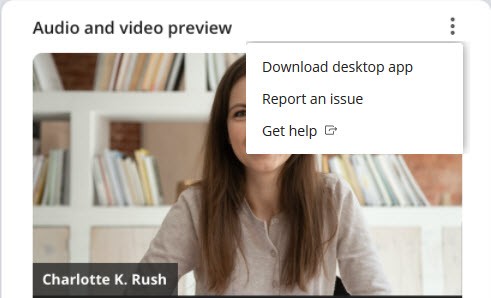Rejoindre une Réunion en tant que Utilisateur Inscrit
En tant qu'utilisateur enregistré, vous pouvez participer à une réunion :
- en cliquant sur le lien de la réunion dans l'invitation reçue dans Outlook ou de tout autre fournisseur de services de messagerie électroniqueNote: Pour recevoir un e-mail d'invitation à une réunion, un utilisateur enregistré doit cocher la case Toujours m'envoyer un e-mail d'invitation à une réunion dans l'onglet Général du panneau Paramètres. Pour plus de détails sur la manière de cocher cette case, voir Gérez les Paramètres des réunions.
- en cliquant sur le message Rejoindre maintenant reçu dans la discussion MiCollab
- en cliquant sur la réunion dans la section Meetings de votre application MiTeam Meetings, puis en cliquant sur le bouton Rejoindre maintenant dans la page de détails de la réunion qui s'ouvre
- en appelant la réunion par le biais du RTPC au moyen du numéro d'appel mentionné dans l'invitation.
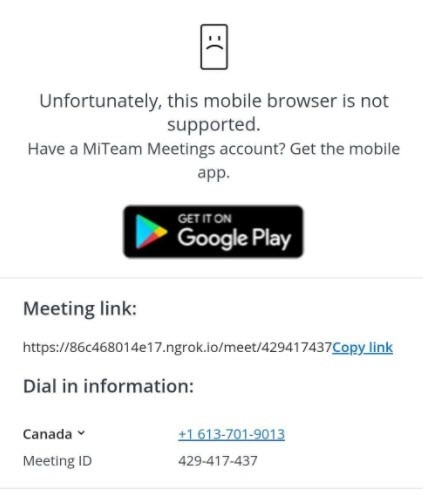
Pour rejoindre une réunion directement à partir de l'invitation à la réunion ou du message Rejoindre maintenant dans le Chat MiCollab
- Cliquez sur le lien d'invitation à la réunion ou sur le message Rejoindre maintenant. La page web de MiTeam Meetings s'ouvre.
- Si l'application de bureau MiTeam Meetings est installée sur votre ordinateur, la page web vous invitera à ouvrir l'application de bureau. Pour que cette invite s'affiche, vous devez avoir coché la case Toujours lancer les liens de réunion dans l'application de bureau dans le menu Paramètres de l'application de bureau. Pour plus de détails sur la manière de cocher cette case, voir Gérez les Paramètres des réunions.
Cliquez sur Ouvrir MiTeam Meetings. L’application du bureau est lancé et le panneau de Prévisualisation audio et vidéo s’affiche.
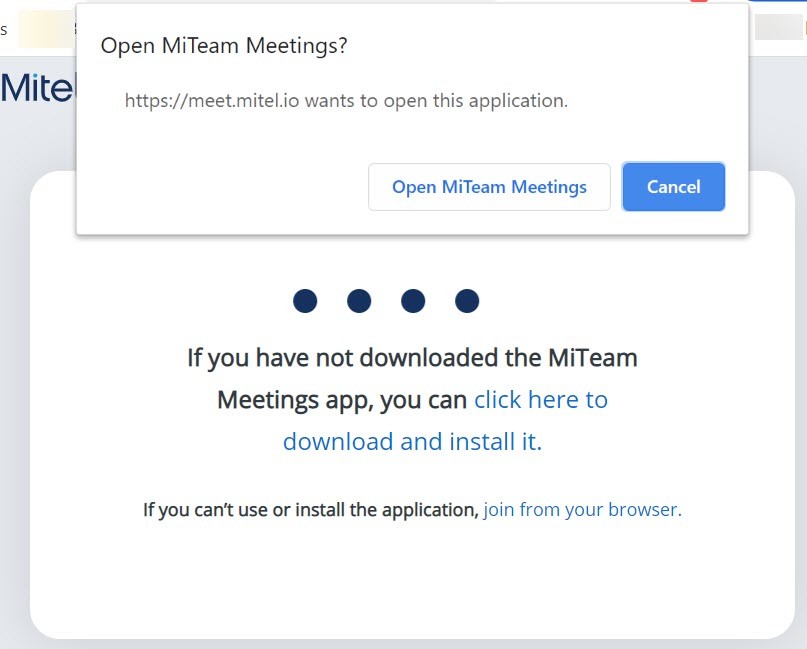
Si vous ne souhaitez pas lancer l'application de bureau, cliquez sur Annuler. Pour continuer à vous connecter à la réunion à l'aide de l'application web, cliquez sur Rejoindre à partir de votre navigateur.
- Si l'application de bureau n'est pas installée ou si vous n'avez pas coché la case Toujours lancer les liens de réunions dans l'application de bureau, l'application web MiTeam Meetings est lancée et le panneau Prévisualisation audio et vidéo s’affiche.Note: Lorsque vous participez à une réunion pour la première fois en utilisant l'application MiTeam Meetings, le panneau illustré dans la figure suivante s'affiche. Cliquez sur Allons-y pour accéder au panneau de Prévisualisation audio et vidéo.
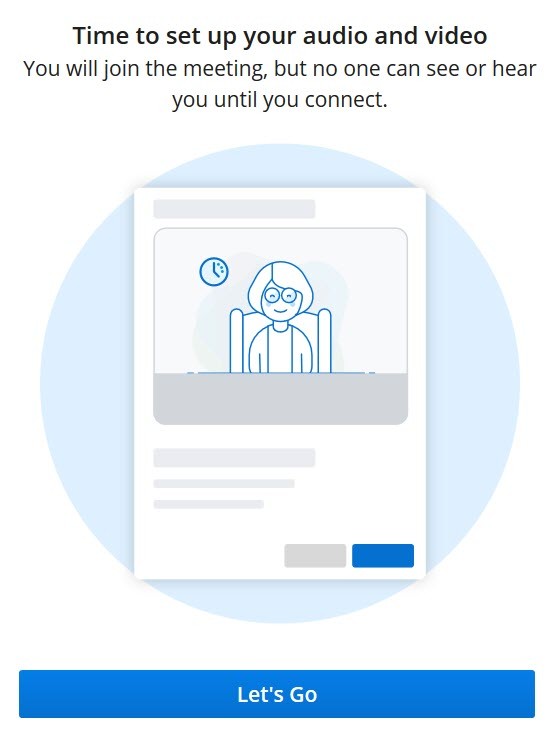 Note: Pour que le panneau de Prévisualisation audio et vidéo s'affiche, vous devez vous assurer que la case Afficher la prévisualisation audio et vidéo avant de rejoindre une réunion est cochée sous Paramètres > Général. Ce paramètre est activé par défaut.
Note: Pour que le panneau de Prévisualisation audio et vidéo s'affiche, vous devez vous assurer que la case Afficher la prévisualisation audio et vidéo avant de rejoindre une réunion est cochée sous Paramètres > Général. Ce paramètre est activé par défaut.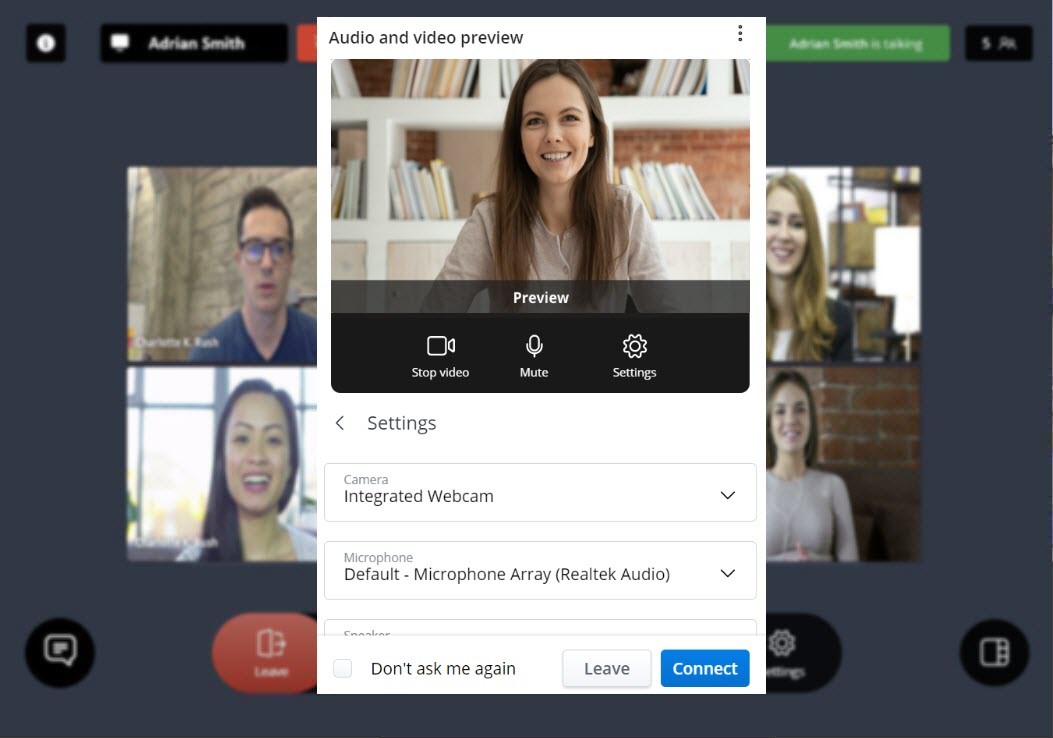
- Si l'application de bureau MiTeam Meetings est installée sur votre ordinateur, la page web vous invitera à ouvrir l'application de bureau. Pour que cette invite s'affiche, vous devez avoir coché la case Toujours lancer les liens de réunion dans l'application de bureau dans le menu Paramètres de l'application de bureau. Pour plus de détails sur la manière de cocher cette case, voir Gérez les Paramètres des réunions.
- Dans le panneau de Prévisualisation audio et vidéo, choisissez comment vous souhaitez vous connecter à l'audio, si vous souhaitez couper ou réactiver le microphone et activer ou désactiver votre vidéo avant de participer à la réunion. Cliquez sur Connecter pour participer à la réunion. En cliquant sur Quitter, l'opération sera interrompue et vous serez redirigé vers l'écran d'accueil.Note:
- Cochez la case Ne pas me redemander pour enregistrer les paramètres sélectionnés.
- Pour résoudre les problèmes auxquels vous êtes confronté lorsque vous activez le microphone, le haut-parleur ou la caméra, consultez la FAQ Comment puis-je activer la caméra et le microphone pour l'application de bureau MiTeam Meetings sous Windows et Mac OS ? ou Comment puis-je activer la caméra et le microphone pour l'application web MiTeam Meetings dans un navigateur ?.
Cliquez sur
 en haut à droite du panneau pour accéder aux options permettant de télécharger l'application de bureau, de signaler un problème avec l'application et de consulter le document d'aide en ligne.
en haut à droite du panneau pour accéder aux options permettant de télécharger l'application de bureau, de signaler un problème avec l'application et de consulter le document d'aide en ligne.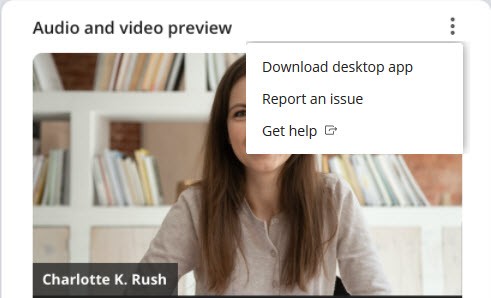
Pour rejoindre une réunion répertoriée dans la section Meetings de votre application MiTeam Meetings
- Cliquez sur la réunion que vous voulez rejoindre. Les détails de la réunion sont affichés dans la panneau latéral.
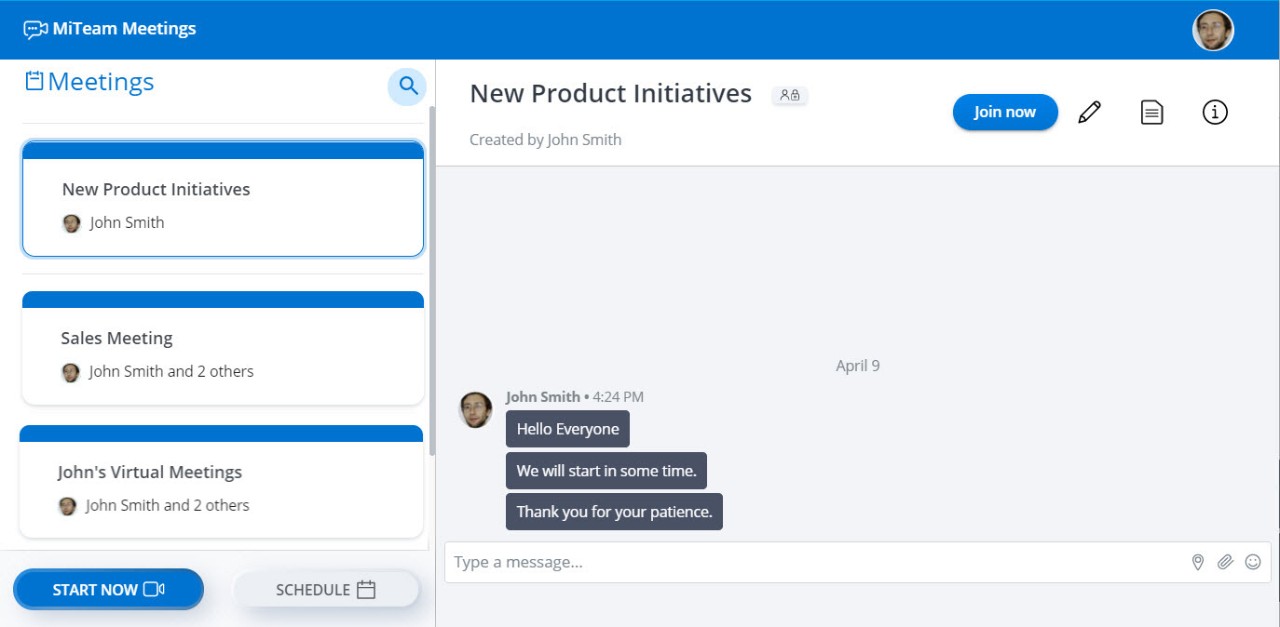
- Cliquez sur le bouton Rejoindre maintenant sur la panneau pour rejoindre comme participant. La panneau de Prévisualisation audio et vidéo s’affiche.Note: Pour que le panneau de Prévisualisation audio et vidéo s'affiche, vous devez vous assurer que la case Afficher la prévisualisation audio et vidéo avant de rejoindre une réunion est cochée sous Paramètres > Général. Ce paramètre est activé par défaut.
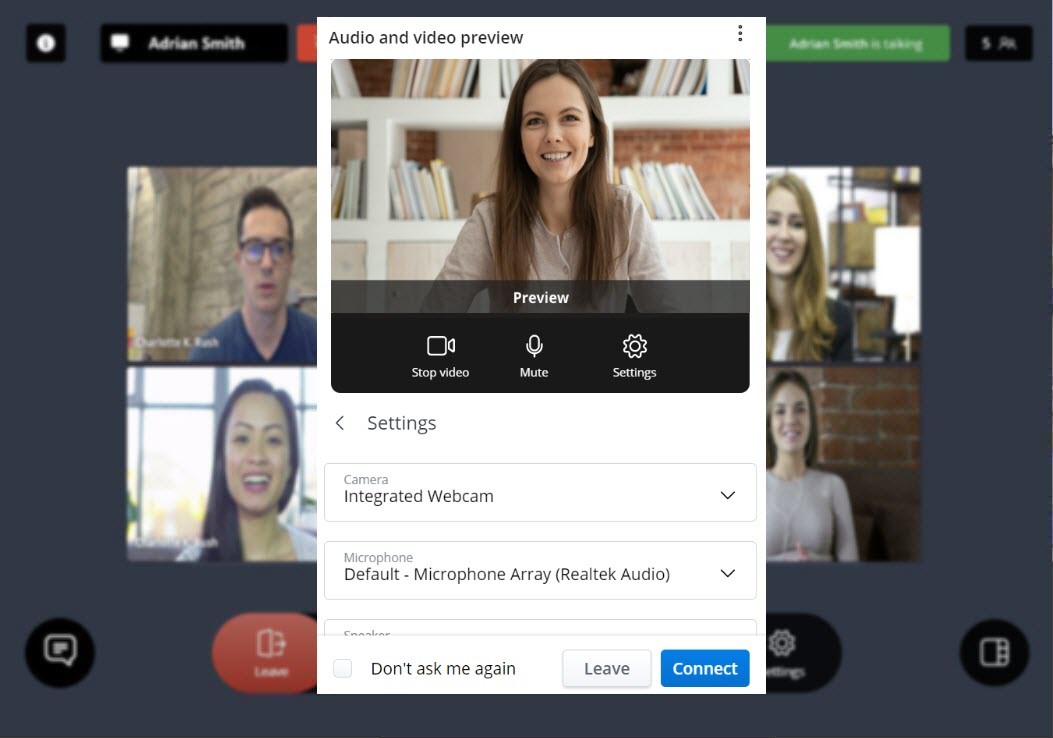
- Choisissez la façon dont vous souhaitez vous connecter à l'audio, coupez ou rétablissez le son de votre microphone, et activez ou désactivez votre vidéo avant de rejoindre une réunion, et puis cliquez sur Connecter pour rejoindre la réunion. En cliquant sur Quitter, l'opération sera interrompue et vous serez redirigé vers l'écran d'accueil.Note:
- Cochez la case Ne pas me redemander pour enregistrer les paramètres sélectionnés.
- Pour résoudre les problèmes auxquels vous êtes confronté lorsque vous activez le microphone, le haut-parleur ou la caméra, consultez la FAQ Comment puis-je activer la caméra et le microphone pour l'application de bureau MiTeam Meetings sous Windows et Mac OS ? ou Comment puis-je activer la caméra et le microphone pour l'application web MiTeam Meetings dans un navigateur ?.
Cliquez sur
 en haut à droite du panneau pour accéder aux options permettant de télécharger l'application de bureau, de signaler un problème avec l'application et de consulter le document d'aide en ligne.
en haut à droite du panneau pour accéder aux options permettant de télécharger l'application de bureau, de signaler un problème avec l'application et de consulter le document d'aide en ligne.